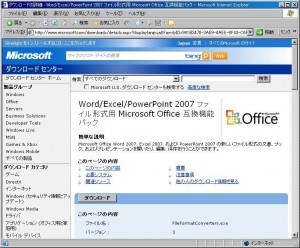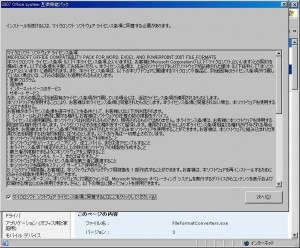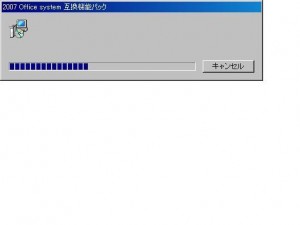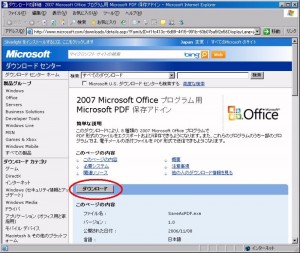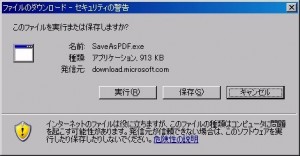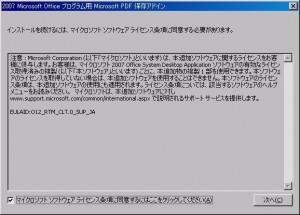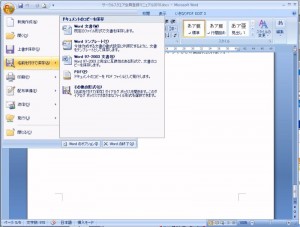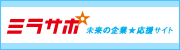「メールの添付資料が開けない!」というおたずねをいただきますが、大体オフィスデータのバージョン違いです。
オフィス2007や2010の電子ファイルがメールに添付されている場合、オフィス2003しかインストールされていないパソコンでは開けません。
オフィスは2007から大きく変更されています。
「バージョンが違うので、古いバージョンに変換して送りなおしてください」とも言われることがありますが、
いまさらそんなことを言っているようではいけません。2007はおろか、いまや2010も使われているのですから。
まだオフィス2003以下のバージョンをお使いの会社さんには、以下の手順をご案内してあげてください。
1.マイクロソフトの「Microsoft Office 互換機能パック」をダウンロードします。
Microsoft Office 互換機能パック ダウンロードサイトへ
2.ダウンロードしたファイルは、FileFormatConverters.exeなので、これをクリックして実行。
3.「同意」して「次へ」
4.インストールが始まります。
5.「インストールが完了しました」と出たら、完了。
これで、オフィス2007の電子ファイルをダブルクリックすると、変換されて開くことが出来るようになりました。
ファイル名は、もともとのファイル名ではなく、「ppt0000000.ppt」のような感じになります。